- Kunnskapsdatabase
- Innhold
- Blogg
- Opprett og administrer bloggforfatterne dine
Opprett og administrer bloggforfatterne dine
Sist oppdatert: 11 juni 2025
Tilgjengelig med et av følgende abonnementer, unntatt der det er angitt:
Når du publiserer et blogginnlegg i HubSpot, må du velge en forfatter. Bloggforfattere kan opprettes fra Forfattere-dashbordet eller i Innstillinger-fanen i et enkelt blogginnlegg. Når den er opprettet, kan forfattere redigeres eller slettes når som helst.
For hver forfatter genererer HubSpot automatisk separate sider med alle innleggene de har skrevet for hver blogg. Disse sidene har tittelen [Bloggnavn] | [Forfatternavn] og en metabeskrivelse av forfatterens biografi.
Merk: Hvis du oppretter blogginnhold på flere språk, kan du finne ut mer om hvordan du oppretter språkvariasjoner for bloggforfattere.
Opprett en ny bloggforfatter
Du kan opprette en ny bloggforfatter ved å angi obligatoriske felt som Offentlig navn, Internt navn og Forfatterslug. Valgfrie felt som språk, e-postadresse, forfatteravatar, forfatterbiografi, nettsted og profiler på sosiale medier kan også legges til for å berike deres tilstedeværelse.
- Gå til Innhold > Blog i HubSpot-kontoen din.
- Klikk på rullegardinmenyen Konfigurer øverst til høyre, og velg Forfattere.
- Klikk på Legg til ny forfatter på forfatteroversikten.
- Skriv inn den nye forfatterinformasjonen i panelet til høyre.
- Følgende felt er påkrevd:
- Offentlig navn: Forfatternavnet som vises i aktive blogginnlegg.
- Internt navn: Forfatternavnet som vises i Forfatteroversikten i bloggverktøyet.
- Følgende felt er påkrevd:
-
-
- Author Slug: den unike strengen til forfatterens nettadresse. Resten av nettadressen hentes fra bloggene der forfatteren vises.
- Følgende felt er valgfrie:
- Språk: hovedspråket for forfatterens innhold. Bare forfattere som skriver flerspråklig blogginnhold, trenger en verdi for dette feltet.
- Epostadresse: forfatterens epostadresse.
- Forfatteravatar: et bilde av forfatteren. Du kan bruke forfatterens HubSpot-profilavatar eller legge til et egendefinert avatarbilde fra filverktøyet.
- Forfatter bio: en beskrivelse av forfatteren.
- Nettsted: forfatterens personlige nettsted.
- Facebook/X/LinkedIn: forfatterens sosiale medieprofiler.
-
- Når du er ferdig med å legge til forfatterdetaljene, klikker du på Opprett forfatter.
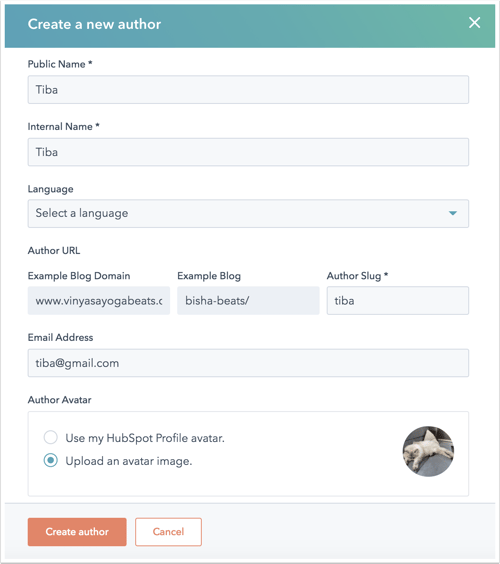
Rediger en bloggforfatters profil
Du kan redigere en eksisterende bloggforfatters profil ved å filtrere eller søke etter forfatteren og oppdatere informasjonen.
- Gå til Innhold > Blog i HubSpot-kontoen din.
- Klikk på rullegardinmenyen Konfigurer øverst til høyre, og velg Forfattere.
- Øverst til venstre filtrerer du forfatterne:
- Hvis du vil filtrere etter blogg, klikker du på rullegardinmenyen Alle blogger og velger en blogg.
- Hvis du vil filtrere etter om en forfatter har publisert innlegg, klikker du på rullegardinmenyen Alle forfattere og velger Aktiv eller Inaktiv.
- Hold musepekeren over en forfatter og klikk på Rediger full profil.
- Skriv inn forfatterens profilinformasjon i panelet til høyre. Klikk deretter på Oppdater bloggforfatter for å aktivere endringene.
Legg til en bloggforfatter i et innlegg
Du kan legge til en bloggforfatter i et bestemt blogginnlegg direkte i innholdsredigeringsinnstillingene.
- Gå til Innhold > Blog i HubSpot-kontoen din.
- Klikk på navnet på blogginnlegget.
- Klikk på Innstillinger øverst til høyre i innholdsredigeringsprogrammet.
- Klikk på rullegardinmenyen Forfatter i dialogboksen Innstillinger, og velg deretter en eksisterende forfatter, eller klikk på Opprett en ny forfatter for å opprette en ny forfatter.

- Når du er ferdig med å legge til forfatteren, klikker du på Oppdater øverst til høyre for å aktivere endringene.
Slett en bloggforfatter
Du kan slette en bloggforfatter. Når du sletter en forfatter, tilordner du blogginnleggene til en annen forfatter i kontoen din.
- Gå til Innhold > Blog i HubSpot-kontoen din.
- Klikk på rullegardinmenyen Konfigurer øverst til høyre, og velg Forfattere.
- På forfatteroversikten holder du markøren over forfatteren, klikker på rullegardinmenyen Mer og velger Slett.
- Klikk på rullegardinmenyen Tilordne blogginnlegg på nytt, og velg en forfatter for å tilordne den slettede forfatterens direktesendte innlegg til vedkommende på nytt. Hvis den slettede forfatteren ikke har noen direktesendte innlegg, vises ikke dette alternativet.
- Skriv inn d elete for å bekrefte at du vil slette denne forfatteren i Type "delete" nedenfor for å bekrefte at du vil slette denne forfatteren.
- Klikk på Slett forfatter.
